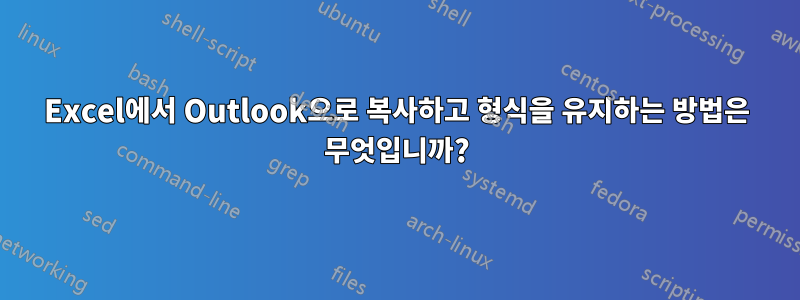
때로는 Microsoft Excel 파일의 일부를 Microsoft Outlook에 복사합니다. 형식은 괜찮지만 때로는 잘못된 경우가 있습니다. 붙여넣은 후 Excel의 각 행과 비슷하게 보이도록 각 셀의 내용 앞에 추가 공백이 있습니다. 추가 행이 있는 것 같습니다.
복사 및 붙여넣기가 작동하게 하려면 어떻게 해야 합니까?
답변1
Excel 데이터를 이메일 본문에 붙여넣는 것을 의미한다고 가정합니다.
1) 형식을 엉망으로 만들지 않기 위해 복사하려는 시트의 일부를 선택하고 일반 Ctrl+C를 사용하고 Outlook 2010에서 특수 붙여넣기를 사용합니다. 마우스 오른쪽 버튼을 클릭하고 '그림'으로 붙여넣기를 선택하세요. 일반적으로 정상적으로 작동하지만 그렇지 않은 경우:
2) 또는 다른 복사 모드(Excel 2010+)를 사용해 볼 수도 있습니다. Excel에서 범위를 선택한 다음 리본에서 '복사' 아이콘을 찾아 오른쪽의 작은 삼각형을 클릭하고 '그림으로 복사'를 선택합니다. 그런 다음 세부 사항과 관련된 여러 옵션(화면상 또는 인쇄된 상태, 그림 또는 비트맵)을 선택할 수 있습니다. 그림 형식은 원래 형식을 유지하면서 Word 또는 Outlook에 붙여넣은 후 쉽게 크기를 조정할 수 있습니다. 실험해 보세요.
답변2
내 방법을 공유하려고요.
엑셀에서 복사해서 워드에 붙여넣겠습니다.
그런 다음 전체 내용을 다시 복사하여 Outlook에 붙여넣습니다.
이 도움을 바랍니다.
답변3
실제 숫자 데이터 이전에 각 셀에 보이지 않는 문자가 있고 그 결과 셀이 단 한 행이 아닌 2행 높이가 되므로 문제가 설명될 수도 있다고 가정합니다. 실제 숫자 데이터의 왼쪽에 커서를 놓고 '백스페이스'를 4번 정도 누르면 원하지 않는 문자가 삭제됩니다. 행의 각 셀에 대해 이 작업을 수행하면 일반적으로 예상되는 대로 행이 한 줄로 다시 줄어듭니다(즉, 앞의 빈 줄이 제거됩니다). 방금 설명한 방법은 이 문제를 해결하기 위해 사용했던 방식인데, 표에 숫자 셀이 많으면 꽤 지루해집니다.
더 빠른 방법은 이메일 메시지에 붙여넣은 표의 모든 숫자 셀을 선택하고 텍스트 가운데 버튼을 클릭(또는 Ctrl-E 입력)한 다음 텍스트 오른쪽 버튼을 클릭(또는 Ctrl-R 입력)하는 것입니다. ). 이는 보이지 않는 모든 문자를 제거하여 행 높이를 줄이고 숫자를 적절하게 왼쪽 정렬하는 것으로 보입니다. 위 내용은 PC와 Office 365를 가정한 것입니다.
답변4
Excel이 포함된 사전 형식의 메일을 생성하기 위해 OneNote를 통과합니다. 아쉽게도 자동으로 사진으로 변환됩니다


